您現在的位置是:首頁 >市場 > 2020-10-14 00:49:31 來源:
手機教程:在iPhone上使用“信息”應用的三個小技巧
導讀 在iPhone上使用“信息”應用的三個小技巧這話題一下在網上引發關注,在iPhone上使用“信息”應用的三個小技巧具體的消息是如何呢,整理了一
在iPhone上使用“信息”應用的三個小技巧這話題一下在網上引發關注,在iPhone上使用“信息”應用的三個小技巧具體的消息是如何呢,整理了一份相關資料供給大家更深入了解在iPhone上使用“信息”應用的三個小技巧為大家詳細介紹。
收發信息是手機的基礎功能之一,在 iPhone 中,您還可以了解如下小技巧,以便更好地使用信息功能:
在鎖定屏幕上回復信息:
當您看到一條信息通知時,可直接在鎖定屏幕中快速進行回復:用力按壓您想要回復的通知,輸入信息內容,輕點 ![]() 進行發送。
進行發送。
如果您使用的是 iPhone X 或更新機型,或是配備面容 ID 的 iPad,但無法從鎖定屏幕回復信息,請前往“設置”-“面容 ID 與密碼”,然后打開“以信息回復”。如果您使用的是 iPhone 8 或更早機型或是 iPad,請前往“設置”-“觸控 ID 與密碼”-“鎖定時允許訪問”,然后打開“以信息回復”。
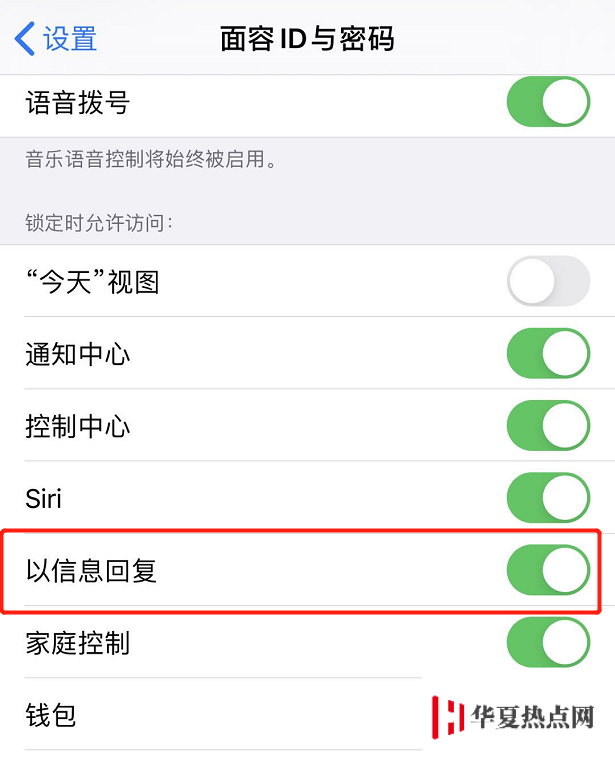
“隱藏提醒”功能:
打開“信息”,在您想要靜音的對話上向左輕掃,輕點“隱藏提醒”。
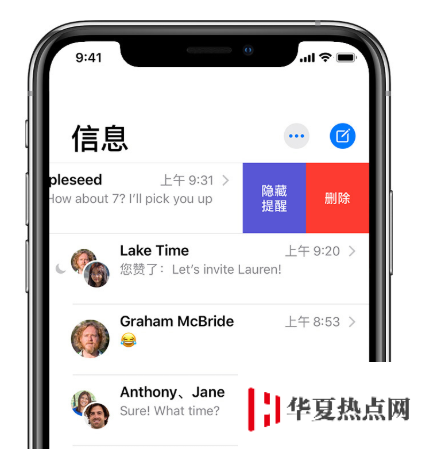
“隱藏提醒”打開后,相應對話旁將顯示一個新月 ![]() 。這樣只會停止接收這個信息對話的通知,而不是整個設備的通知。您仍將收到所有其他信息并在鎖定屏幕上看見它們的通知。
。這樣只會停止接收這個信息對話的通知,而不是整個設備的通知。您仍將收到所有其他信息并在鎖定屏幕上看見它們的通知。
查看信息對話中的附件并存儲
打開信息,輕點信息頂部的聯系人姓名,然后輕點 ![]() 。您會看到“圖像”和“附件”。輕觸并按住某個圖像或附件可顯示“拷貝”、“刪除”和“更多”等選項。
。您會看到“圖像”和“附件”。輕觸并按住某個圖像或附件可顯示“拷貝”、“刪除”和“更多”等選項。
要在“信息”之外存儲某個圖像或附件,請輕點這個圖像或附件,輕點 ![]() ,然后選擇“存儲圖像”或“存儲到‘文件’”等選項。輕點“存儲圖像”后,系統會將這個圖像存儲到您的“照片”App 中。
,然后選擇“存儲圖像”或“存儲到‘文件’”等選項。輕點“存儲圖像”后,系統會將這個圖像存儲到您的“照片”App 中。



















